Como restringir dados de segundo plano para redes Wi-Fi medidas no Android

Falamos muito sobre como gerenciar dados móveis no Android, mas e se a sua rede doméstica tiver um limite de dados? também? Isso pode ser um problema, especialmente se o seu telefone começar a mastigar seu limite com tarefas em segundo plano. A boa notícia é que há uma maneira fácil de fazer com que o Android trate redes WI-Fi específicas como se fossem redes celulares.
Como restringir redes Wi-Fi no Android Nougat
RELACIONADAS: Como monitorar ( e Reduza) Seu Uso de Dados no Android
Se você estiver executando a versão mais recente do Android em seu aparelho, as coisas são bem simples. O processo pode parecer um pouco diferente dependendo do fabricante do seu telefone específico, mas deve ser bem parecido.
Primeiro, vá para o menu Configurações. Você pode fazer isso baixando a aba de notificações e tocando no ícone de engrenagem.

Em seguida, toque na opção Data Usage.
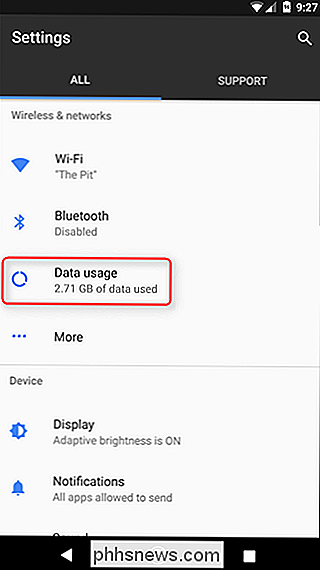
Na parte inferior, você verá uma seção chamada “Wi-Fi”. Você pode ver quantos dados foram usados no Wi-Fi com o botão "Uso de dados de Wi-Fi". Toque no botão "restrições de rede" (pode ser rotulado de forma ligeiramente diferente, dependendo do fabricante).
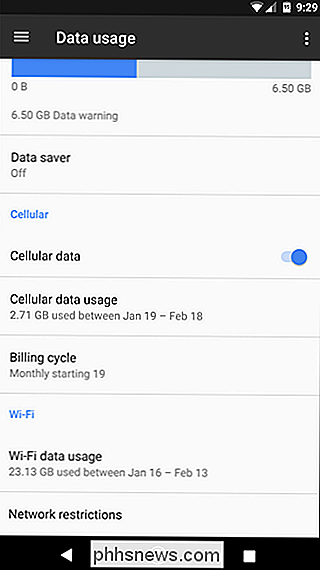
Você verá uma lista de redes Wi-FI. Deslize o botão para alternar entre redes nas quais você deseja restringir o uso de dados
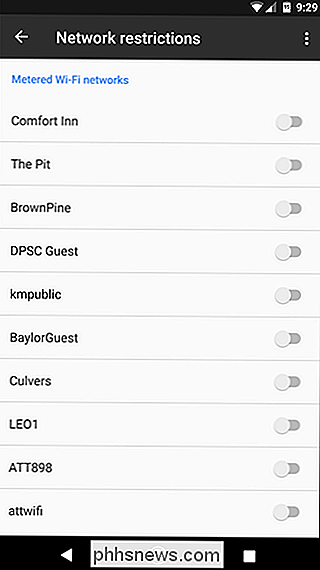
Como restringir dados Wi-Fi no Lollipop e Marshmallow
Se você estiver usando um smartphone com o Android 5.x Lollipop ou 6.x Marshmallow, manipulação de redes Wi-Fi medidas é um pouco diferente, mas ainda assim é muito fácil. Comece puxando para baixo a bandeja de notificação e tocando na roda dentada Configurações. Em alguns dispositivos, talvez você precise desativar duas vezes. (Estamos usando um Samsung Galaxy S7 neste exemplo.)
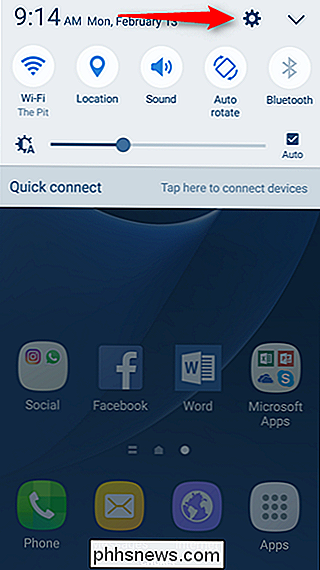
A partir daqui, toque no menu Data Usage.
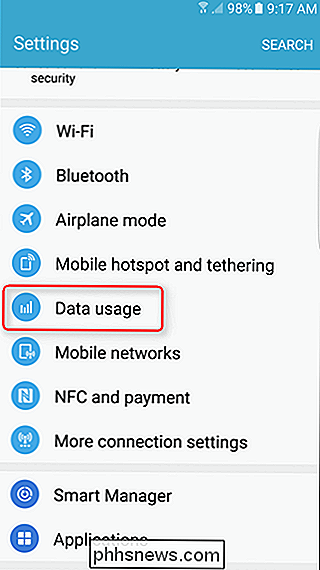
Isso mostrará o uso de dados móveis por padrão. Toque no botão de menu no canto superior direito - ele lê "Mais" nos dispositivos Samsung, mas é apenas um menu flutuante de três botões no Android.
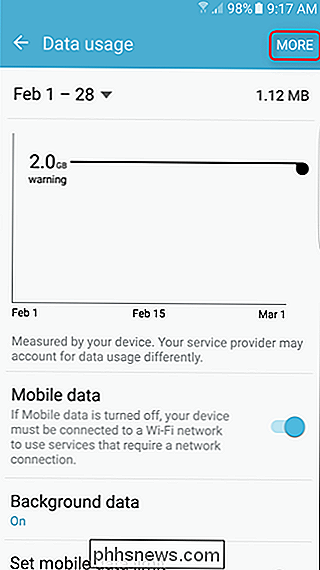
Toque no botão "Restringir redes". Observe que o palavreado pode ser um pouco diferente aqui. O Android é "Restrições de redes", por exemplo.
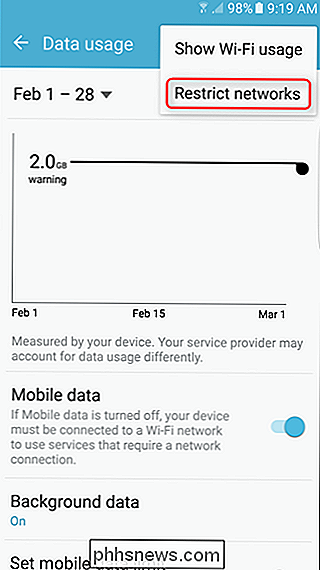
Isso mostrará uma lista de todas as redes Wi-Fi às quais o dispositivo já se conectou. Use os switches para habilitar restrições em qualquer rede. Uma vez ativado, isso impedirá que os aplicativos usem dados em segundo plano nessa rede, e você também receberá um aviso antes de qualquer download grande.
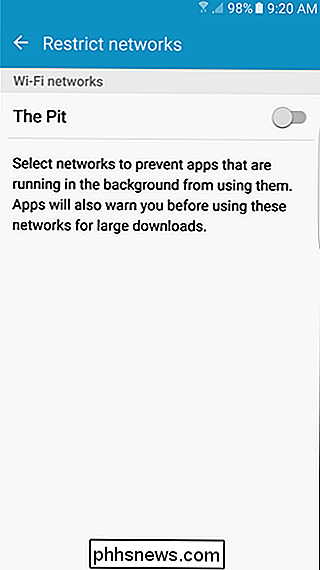

A Microsoft agora está retendo atualizações de segurança de usuários do Windows 7 que não têm um antivírus instalado. Há uma maneira de contornar essa limitação, mas você precisa configurar manualmente uma chave de registro. Coleta de Culpa e Espectro RELACIONADOS: Como Verificar se o Seu PC ou Telefone Estiver Protegido Contra Fusão e Espectro é tudo graças ao patch para o Meltdown e o Spectre lançados pelo Windows Update.

Como excluir, mover ou renomear arquivos bloqueados no Windows
O Windows não permitirá modificar arquivos que programas abertos tenham bloqueado. Se você tentar excluir um arquivo e ver uma mensagem que ele está aberto em outro programa, você terá que desbloquear o arquivo (ou fechar o programa). Em alguns casos, pode não estar claro qual programa bloqueou um arquivo.



